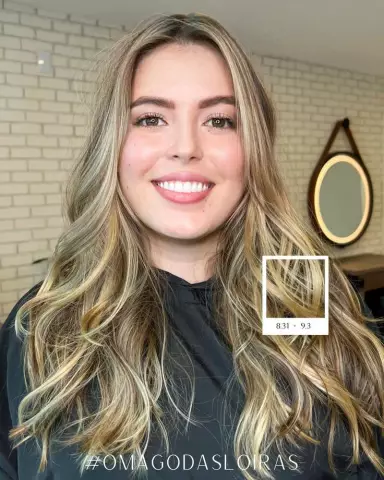Dönem ödevi, özet, diploma ve diğer bilimsel makaleleri yazarken, Word metin formatına genellikle çeşitli formüller eklemek gerekir. Kesir, eğik çizgi kullanılarak yazılabilirse, ek seçenekler olmadan integral eklenemez. Ve burada belirli teknikleri bilmeden yapamazsınız.

Gerekli
Microsoft Word, eklenti Microsoft denklemi 3.0
Talimatlar
Aşama 1
Word 2007 veya daha yenisi yüklüyse formülleri aşağıdaki şekilde ekleyebilirsiniz. İmleci, bu veya bu formülün metinde bulunması gereken belgenin yerine yerleştirin. Ekle adlı sekmeye tıklayın.
Adım 2
Bu sekmede Semboller sütununu bulun. Bir formül düğmesi var, fare ile üzerine tıklayın.
Aşama 3
Görev çubuğunda Formül Araçları - Tasarım sekmesi görünür. Belge, gerekli formülün yazdırılacağı bir pencere görüntüler.
4. Adım
Formüllerle çalışma - Tasarım sekmesinde, gerekli formülü seçin, örneğin Radikal, ardından Karekök. Görüntülenen pencerede bir √ sembolü görünür, imleci noktalı kareye getirin ve gerekli değeri yazın, örneğin √4.
Adım 5
Ardından Enter'a basın veya imleci formül yazdırma penceresinin sınırlarının dışına yerleştirin. Formüllerle Çalışma Modu - Yapıcı otomatik olarak durur, Ana Sayfa sekmesine geçersiniz. Metni yazmaya devam edebilirsiniz.
6. Adım
Word 2003 yüklüyse formüller aşağıdaki şekilde yazdırılacaktır. Ekle sekmesini açın ve Nesne adlı öğeyi seçin. Açılan iletişim kutusunda, Oluştur sekmesinde, Microsoft denklemi 3.0 nesne türünü bulun. Tamam'ı tıklayın. Çeşitli formüller için belirli işaretleri seçebileceğiniz bir pencere açılır. Ayrıca formül yazma işlemi, 4. adımdan başlayarak yukarıdaki algoritma ile aynıdır.